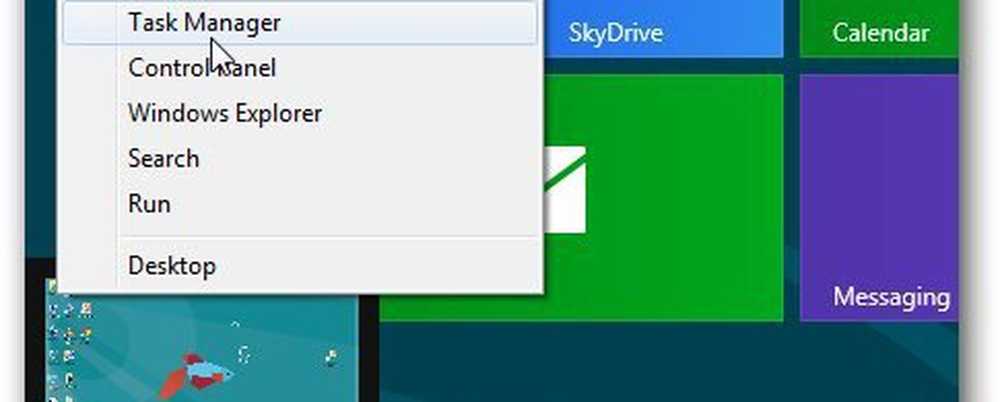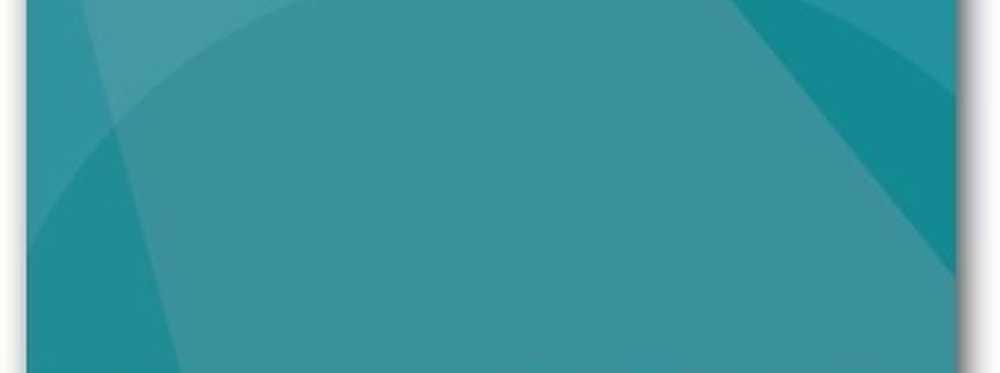Scorciatoie da tastiera di Windows 8 Explorer
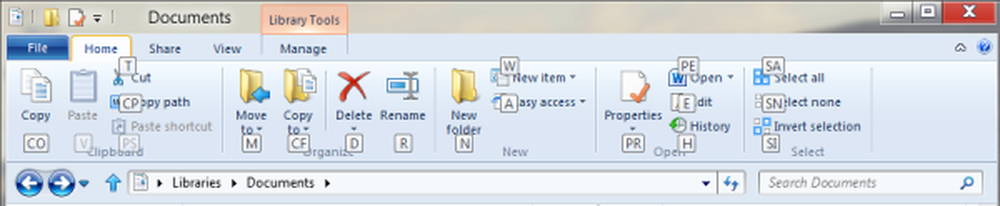
Windows 8 explorer avrà diverse nuove scorciatoie. E poiché questa era una delle richieste avanzate dagli utenti avanzati, Microsoft ha introdotto alcune nuove scorciatoie nell'explorer di Windows 8. Mentre tutte le scorciatoie da tastiera esistenti continueranno a funzionare, ci sono circa 200 comandi nella barra multifunzione di Explorer che ora avrà anche scorciatoie da tastiera.
Per visualizzare i suggerimenti degli strumenti che mostrano le scorciatoie da tastiera per ogni azione visualizzata nella barra multifunzione, tieni premuto il tasto ALT. Per eseguire una qualsiasi delle azioni, è possibile rilasciare il tasto ALT e premere semplicemente la sequenza di tasti di scelta rapida appropriata.
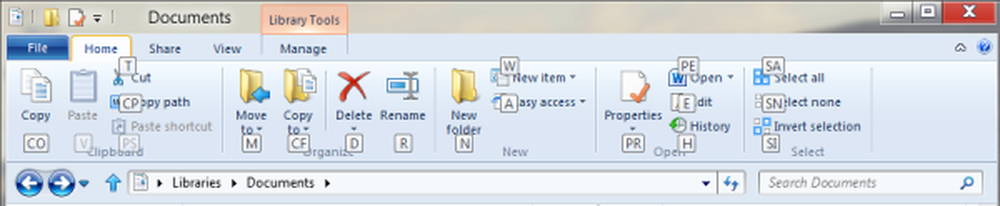
Ecco una lista di alcuni di loro:
UN : Apri Accesso facile
CO : Copia gli elementi selezionati
CP : Copia percorso dell'elemento selezionato
CF : Copia nella cartella, utilizzando il menu a discesa
D : Eliminare elementi selezionati
E : Modifica l'elemento selezionato
H : Mostra cronologia delle revisioni del documento
M : Sposta i file nella posizione utilizzando il menu a discesa
N : Crea una nuova cartellaPS : Incolla il collegamento nella posizione
PR : Apri la finestra delle proprietà
PE : Apri nuovo documento, scegli dal menu a discesa
SA : Seleziona tutti gli elementi
SN : Non selezionare niente
SI : Inverti selezione
R : Rinomina gli oggetti selezionati
T : Taglia gli oggetti selezionati.
V : Incolla gli elementi copiati
W : Crea nuovo elemento
Ctrl + F1 : Riduci a icona / Ingrandisci barra multifunzione in Esplora risorse
Il post verrà aggiornato man mano che vengono scoperte ulteriori scorciatoie da tastiera di Windows 8.
Si potrebbe anche voler controllare questo elenco di globale Scorciatoie da tastiera di Windows 8.
Alcuni di voi potrebbero voler dare un'occhiata anche a questi post:- Nuove scorciatoie da tastiera in Windows 10
- Scorciatoie da tastiera di Internet Explorer
- Comandi CTRL in Windows
- Elenco delle scorciatoie WinKey.